Як завантажити всю історію пошуку Google
Користувачі Google можуть завантажити всю свою історію пошуку, яка є елементом, доданим до служби Google Takeout, про яку ми вже говорили раніше. Ось що бере участь у завантаженні вашого.
Завантажте Google свою історію пошуку
Завантажити історію пошуку легко. Почніть із переходу на сторінку Інтернету та активності - ви можете навіть не знати, що вона є, але знаєте, і увійдіть у свій обліковий запис.
Потім натисніть Параметри (значок шестірні) у верхньому правому куті сторінки та виберіть Завантажити.
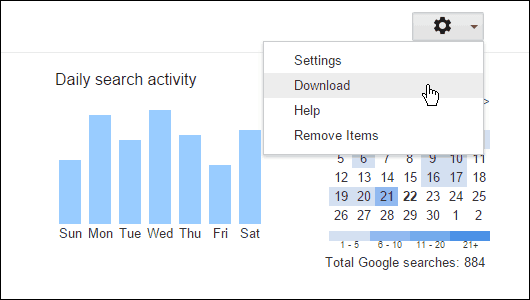
Далі ви побачите таке повідомлення від Google. Як бачите, насправді це не так "Звичайна яда яда". Уважно прочитавши повідомлення, натисніть Створити архів.
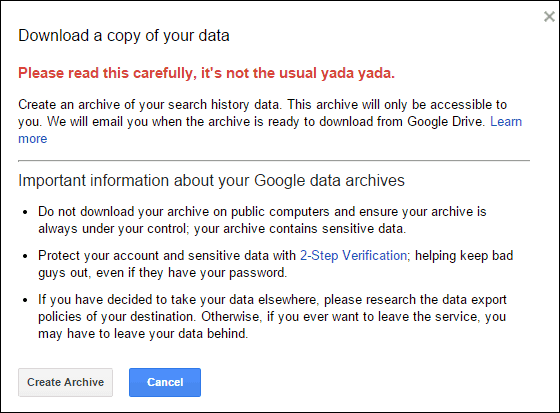
Зачекайте, поки завантаження завершиться, а потімВи отримаєте електронне підтвердження (показано нижче) із посиланням на файл історії, який зберігається на Google Диску. Ви завантажите заархівований файл, який містить файли JSON з вашої історії, відсортовані хронологічно за кварталами.
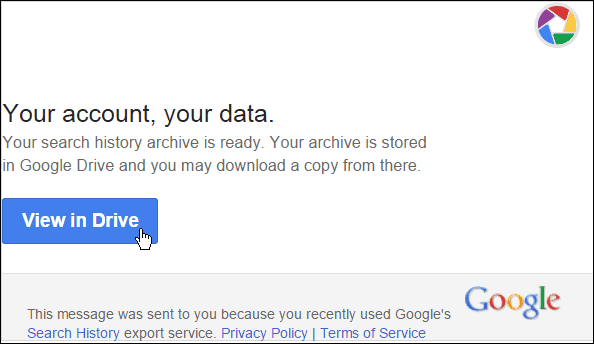
Щоб відкрити файл JSON, вам потрібно буде застосувати програму для редагування тексту, наприклад Блокнот. Просто клацніть файл правою кнопкою миші та виберіть Відкрийте за допомогою> Блокнот.
Це не зручні для користувача файли, і з ними мало що можна зробити, крім перегляду отриманого хаотичного тексту, щоб побачити ваші пошукові запити. Щоб зробити його легшим для читання, у Блокноті перейдіть на Формат> Перенесення слів.
Зауважте, що будуть включені лише ті пошукові запити, які ви виконували під час входу у свій обліковий запис Google, а також пошукові запити, здійснені в режимі анонімного перегляду.
Ще однією цікавістю є те, що VentureBeat підтвердив у Google, що ця функція була фактично розгорнута ще в січні.
Увімкнути двоетапну перевірку
Незважаючи на те, що ця нова функція здається крутою, і все, пам’ятайте, якщо хтось скомпрометує ваш обліковий запис, він також зможе завантажити всю вашу історію пошуку (крім іншого).
Тож зараз чудовий час нагадати усімувімкніть двоетапну перевірку у своєму обліковому записі Google. Ми вже писали кілька статей, в яких закликаємо всіх бажаючих неодноразово вмикати цю функцію захисту двофакторної автентифікації (2FA), причому не лише в Google.
Обов’язково увімкніть його на кожній хмарній службіхто це пропонує, і основні гравці роблять це. Хоча 2FA не є на 100% непроникним (і нічого насправді не є), він додає додатковий рівень захисту обліковим записам, де ви зберігаєте особисті дані, включаючи незручні фотографії, і робить його набагато безпечнішим.
Щоб дізнатись більше про те, як увімкнути 2FA для своїх онлайнових облікових записів, ознайомтесь із наведеним нижче списком, щоб прочитати наші статті про те, як це зробити з іншими службами, і чому ви повинні якомога швидше.
- Команда аутентифікації з двома факторами Google
- Двофакторна автентифікація Google Apps
- Двофакторна автентифікація Facebook
- Увімкніть Twitter 2FA
- Двоетапна перевірка Dropbox
- Двоступінчаста перевірка Microsoft
- Двофакторна автентифікація LastPass









Залишити коментар